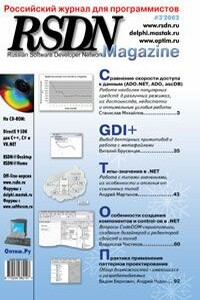Microsoft Visual C++ и MFC. Программирование для Windows 95 и Windows NT | страница 69
Находясь в редакторе ресурсов вы можете сразу попробовать как работает диалоговая панель. Найдите диалоговую панель Dialog (рис. 2.29). Если ее нет на экране, выберите из меню View строку Toolbars и в открывшейся диалоговой панели Toolbars установите переключатель Dialog. Диалоговая панель Dialog содержит ряд кнопок. Первая кнопка, на которой нарисован тумблер, позволяет проверить, как будет работать диалоговая панель.
Рис. 2.29. Панель управления Dialog
Остальные кнопки диалоговой панели Dialog позволяют задавать выравнивание органов управления друг относительно друга и относительно границ панели. Последние две кнопки устанавливают разметку на диалоговой панели. Разметка поможет вам ровнее разместить органы управления.
Вы можете изменить заголовок диалоговой панели, ее идентификатор и многие другие параметры, если сделаете двойной щелчок левой кнопкой мыши по заголовку диалоговой панели. На экране появится панель Dialog Properties, содержащая несколько страниц. Выберите страницу General (рис. 2.30).
Рис. 2.30. Характеристики диалоговой панели
В поле ID вы можете изменить идентификатор диалоговой панели, в поле Caption – заголовок диалоговой панели. В полях Font name и Font size отображается тип и размер шрифта, который используется для всех текстов в диалоговой панели. Изменить параметры шрифта можно, нажав кнопку Font. Поля X Pos и Y Pos позволяют указать начальное положение диалоговой панели на экране. Если X Pos и Y Pos содержат нулевые значения, начальное положение диалоговой панели определяется операционной системой.
Диалоговая панель может иметь собственное меню. Это меню будет отображаться непосредственно под заголовком диалоговой панели. Если вы желаете подключить к диалоговой панели меню, сначала разработайте меню и запишите его в файл ресурсов. Затем выберите в диалоговой панели Dialog Properties идентификатор данного меню из списка Menu.
Для приложения MFDialog вам надо поменять только идентификатор диалоговой панели и ее название. Измените идентификатор диалоговой панели с IDD_DIALOG1 на “DIALOGPANEL”, а ее заголовок – с Dialog на My Dialog. Остальные характеристики диалоговой панели оставьте без изменения.
Итак, диалоговая панель “DIALOGPANEL” приложения MFDialog содержит три кнопки, одно статическое текстовое поле и одно поле редактирования. В листинге 2.14 представлен фрагмент файла ресурсов в котором определяется диалоговая панель приложения.